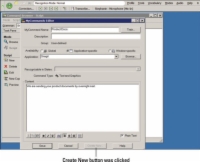Тъй като сте в настроение за пестене на време, какво ще кажете да използвате командата, която току-що създадохте в NaturallySpeaking, за да създадете друга с модификация? Не искате да започвате всичко отначало. Командният браузър е малко по-различен от редактора на команди. Вместо да диктувате информация, вие избирате името на командата от списък. За да стартирате командния браузър, направете следното:

1 Изберете Инструменти→ Команден браузър.
Представя ви се голям списък от команди. Превъртете надолу по списъка, докато намерите точното име на вашата команда. Проверете диалоговия прозорец Контекст, за да сте сигурни, че сте в правилния тип команда. В този случай трябва да сте в Microsoft Word, за да редактирате командата, която сте създали за Word. В този пример това е Изпратен каталог.
2 Кажете или щракнете върху името на командата.
Това ще отвори текущата команда.
3Уверете се, че сте в режим на скрипт и след това изберете Ново копие.
Редакторът на команди се появява с информацията за командите, която сте създали. Можете да използвате бутона Създаване на нов в долната част на диалоговия прозорец. В този пример използвате командата Създаване на нова като основа за нова команда.
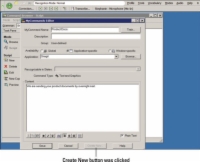
4Щракнете върху бутона Създаване на ново.
Забележете, че името се увеличава с единица. Така например, ако името е „Изпратено от каталога“, новото става „Изпратено от каталог 2“. Можете да промените съдържанието на командата и да промените името на нещо друго по-запомнящо се.
5 Щракнете върху Запазване.
Вече имате нова команда, базирана на по-ранна, без да се налага да започвате от нулата.